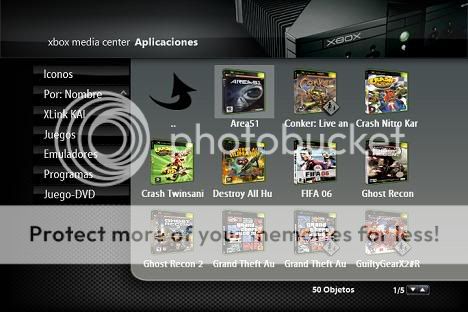Crear Íconos con Forma de Caja
Posted by fernas
Posted 29-04-2006
Copio y Pego de la página ZXBInstaller Por Danny.ml (Del Autor fernas)
En este tutorial intentaré explicar la manera de crear nuestros propios íconos en forma de caja de juegos de XBOX para que se vea mejor nuestro XBMC.
Lo que necesitamos:
- Photoshop.
- XBMC.
- Conexión FTP.
- Paciencia.
Lo primero que tenemos que hacer es descargar una acción para Photoshop que nos permitirá crear estos íconos. Esta acción la podemos encontrar
aquí.
Ya descargada la acción y descomprimida, abrimos el Photoshop, nos vamos a Archivo -> Abrir y abrimos la acción que acabamos de descargar.
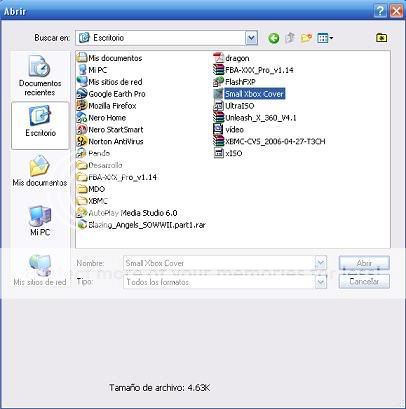
Aparentemente no pasará nada, pero si nos fijamos a la derecha del Photoshop podremos ver una acción nueva llamada "Make Cover".

Bien, ahora entramos en alguna Web que tenga carátulas de juegos y aplicaciones de XBOX, las más recomendables son:
http://www.cdcovers.cc/
http://www.********.net/
Bien, después de haber descargado en nuestra PC alguna carátula debemos abrirla con el Photoshop.
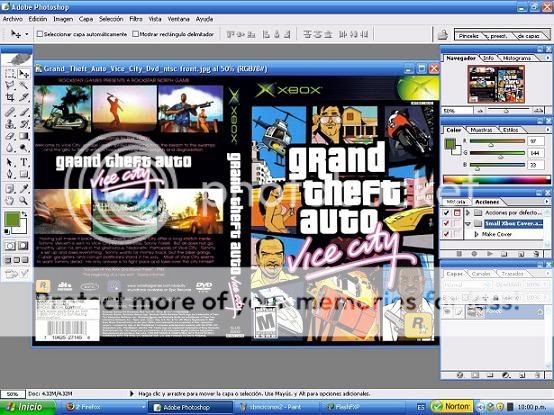
Bien, ahora en la parte derecha debemos hacer un sólo clic sobre "Make Cover" y luego hacer clic en el ícono de reproducir.

Hecho esto, esperamos unos segundos y veremos que la carátula ha cambiado completamente de forma y ahora parece una caja de un juego de XBOX.
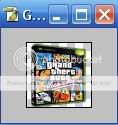
Lo guardamos con el nombre que queramos pero que sea de extensión .PNG.
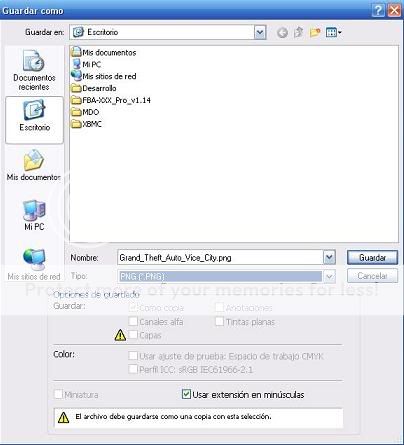
Hecho esto, cerramos el Photoshop y abrimos el FlashFXP o el cliente FTP que utilicemos, nos conectamos a la XBOX, entramos a la carpeta del juego al que le creamos este ícono.
Pero antes de hacer algo, hacemos un sólo clic sobre nuestro ícono (desde el FlashFXP) y presionamos en nuestro teclado F2 para renombrarlo a "default.tbn" (tal cual pero sin comillas).
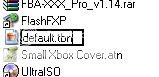
Ya renombrado el archivo lo pasamos al directorio raíz de nuestro juego, en algunas ocasiones nos preguntará si queremos sobreescribir otro archivo con el mismo nombre, en esas ocasiones seleccionamos que "Sí".
Listo, es todo lo que tenemos que hacer, pero se debe hacer todo este procedimiento por cada juego que tengamos en el HD de nuestra XBOX para que al final nuestra lista de juegos en el XBMC se vea así:
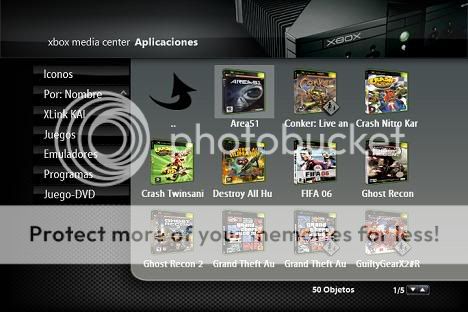 Si instalamos los nuevos íconos, pero al reiniciar nuestra XBOX seguimos viendo los íconos de siempre, lo que tenemos que hacer es entrar al Explorador del XBMC, entrar en la carpeta en donde lo tenemos instalado, luego en la carpeta UserData -> Thumbnails y eliminen la carpeta "Programs" y si existe también la carpeta "GameSaves".
Si instalamos los nuevos íconos, pero al reiniciar nuestra XBOX seguimos viendo los íconos de siempre, lo que tenemos que hacer es entrar al Explorador del XBMC, entrar en la carpeta en donde lo tenemos instalado, luego en la carpeta UserData -> Thumbnails y eliminen la carpeta "Programs" y si existe también la carpeta "GameSaves".
Al reinciar la XBOX deben ver los nuevos íconos.
Espero que a alguno le sirva de algo este tutorial .
Saludos
(Si hice algo indebido de acuerdo con las reglas del foro por favor borren este hilo gracias)